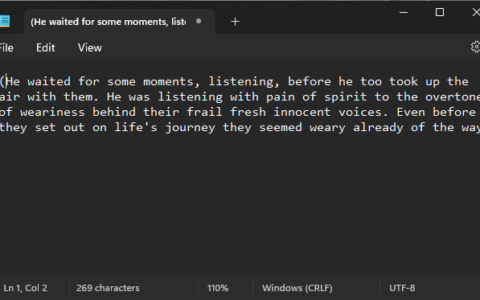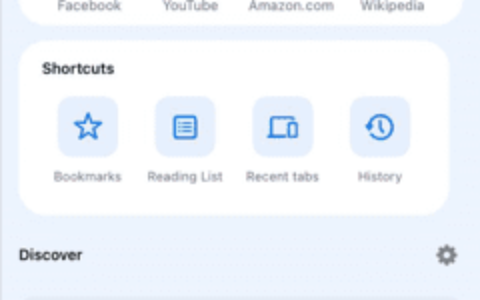在iphone上没有收到?如果打开邮件应用程序时显示“无法接收邮件”消息,则邮件应用程序存在一些问题。就像“邮件”应用程序中的所有其他问题一样,有一些人生就是博尊龙凯时的解决方案可以解决问题。因此,请按照以下步骤解决问题。
修复 1 – 刷新邮件提要
有时,它只需要在“邮件”应用程序中轻轻下拉手势即可手动重新同步您的电子邮件。
步骤1 –因此,请进入邮件应用程序。
步骤2 –只需从“邮件”应用程序的顶部向下拉即可刷新电子邮件提要。
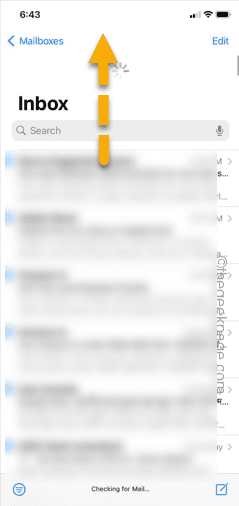
等待几秒钟,以便在此过程中同步电子邮件。
因此,请检查您是否可以收到新电子邮件。
修复2 –强制关闭邮件应用程序并重新打开
强制关闭“邮件”应用,然后重新打开同一应用。
步骤1 –只需从左下角向上滑动,您就会看到“邮件”应用程序。
步骤2 –从那里关闭“邮件”应用。
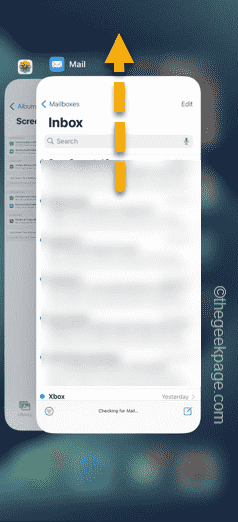
接下来,重新打开手机上的“邮件”应用并测试这是否有效。
修复3 –禁用并重新启用“邮件”选项
关闭“邮件”应用,然后从“邮件”设置中重新启用“邮件”选项。
步骤1 –首先打开iphone设置。
步骤2 –接下来,打开“邮件”设置。
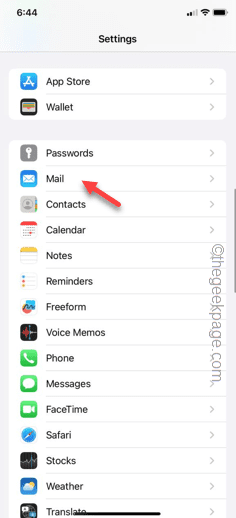
步骤3 –在“邮件”设置中,打开“帐户”将其打开。
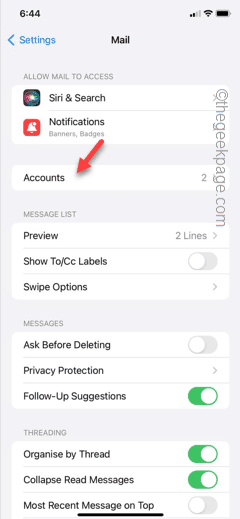
步骤4 –打开您当前使用的电子邮件服务。喜欢 – 如果您使用的是gmail,请从那里打开它。
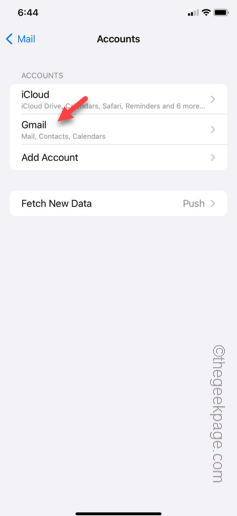
步骤5 –在下一页中,禁用“邮件”项。
步骤 6 –等待几秒钟。
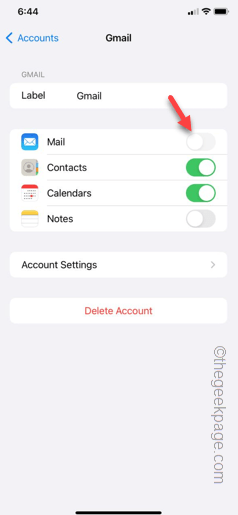
步骤 7 –然后,重新启用其中的“邮件”选项。
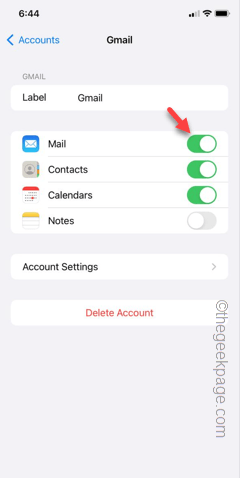
返回“邮件”应用,然后再次尝试刷新源。
修复4 –删除帐户并重新添加
您可以删除当前邮件帐户,然后将其重新添加到“邮件”应用。
步骤1 –为此,请转到iphone设置。
步骤2 –接下来,打开“邮件”设置。
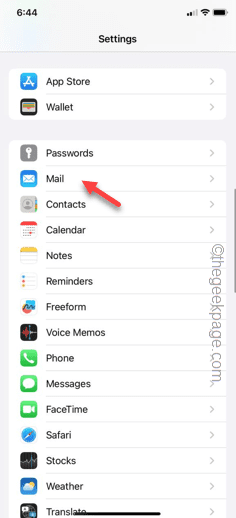
步骤3 –在邮件设置页面中,打开“帐户”将其打开。
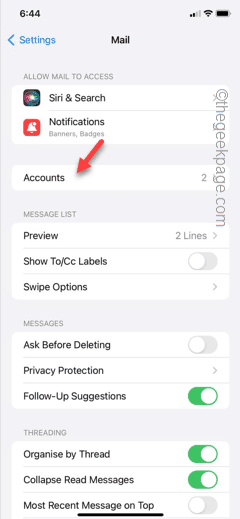
步骤4 –接下来打开电子邮件选项卡。
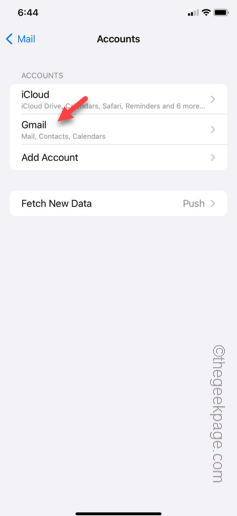
步骤5 –之后,点击“删除帐户”项。
步骤 6 –当警告消息提示时,点击“从我的iphone中删除”选项。
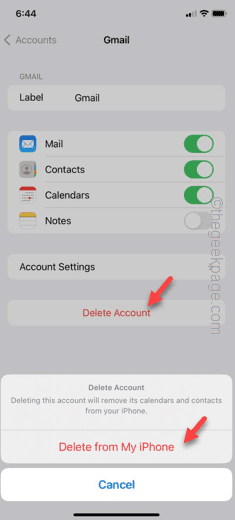
删除帐户后,必须从同一选项卡添加相同的电子邮件帐户。
步骤 7 –返回到“帐户”页面。点击“添加帐户”以打开它。
现在,按照屏幕上的步骤使用您的帐户登录。
设置帐户后,所有邮件都会同步。
修复5 –强制重启iphone
强制重启 iphone 可能会解决“邮件”应用的问题。
步骤1 –首先按住并松开音量 按钮。
步骤2 –接下来,捏住并松开音量–按钮。
步骤3 –稍后,按住电源按钮。此操作通常会提示“滑动它以关闭”。但是,请忽略此提示并继续按电源按钮。
很快,您会看到apple徽标已出现在手机屏幕上。

您的手机已成功强制重启,解锁设备并检查邮件。连接到wi-fi,所有邮件都将开始进入您的iphone。
修复 6 – 确保您在线
有时可能会发生您的 wi-fi 或您正在使用的网络已离线的情况。因此,您应该检查您是否真的在线。
步骤1 –将手机连接到wi-fi或蜂窝网络,无论您喜欢哪种方式。
第 2 步 – 接下来,打开一个速度测试网站,例如 fast.com 来分析网络。
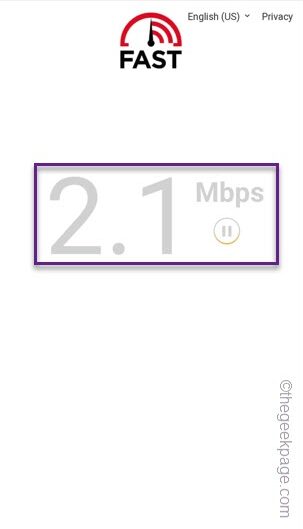
facebook不需要太多的速度来工作。因此,即使是最低但稳定的速度也应该可以完成这项工作。因此,如果您发现任何网络故障或不一致的迹象,您应该切换到其他网络并尝试使用 facebook。
修复7 –禁用ssl并重新启用它
关闭“邮件设置”页面中的 ssl 设置,然后再次启用它以解决问题。
步骤1 –当您在“设置”选项卡中时,打开“邮件”帐户。
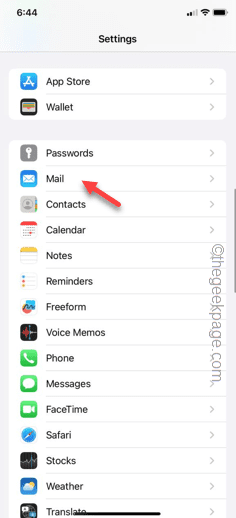
步骤2 –选择选择“帐户”以访问该帐户。
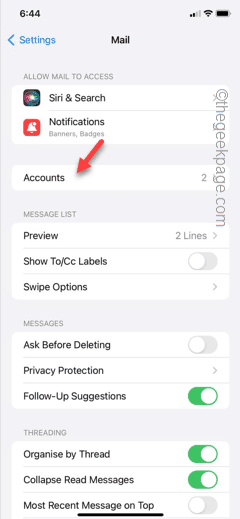
步骤3 –稍后,打开手机上的邮件类型(通常是“gmail”)。
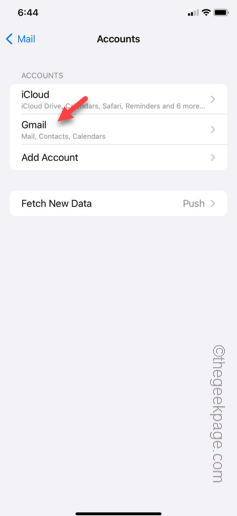
步骤4 –之后,点击“帐户设置”将其打开。
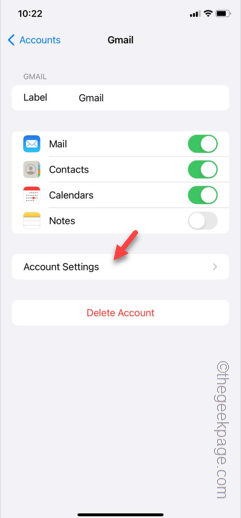
步骤5 –在“帐户设置”选项卡中,打开“高级”。
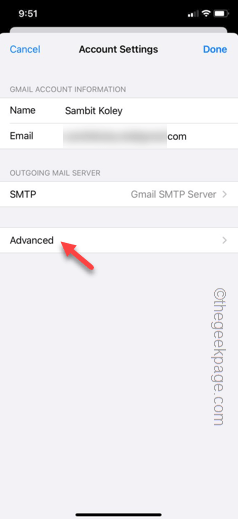
步骤6 –在“传入设置”选项卡中,禁用“使用ssl”。
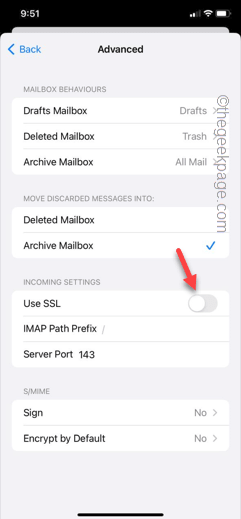
步骤 7 –接下来,等待几秒钟。因此,启用“使用 ssl”模式。
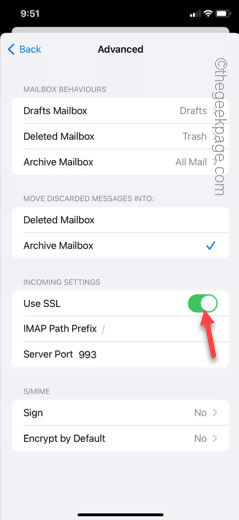
完成此操作后,再次刷新邮件源并进行测试。
希望这些修复程序能帮助您解决问题。
原创文章,作者:校长,如若转载,请注明出处:https://www.yundongfang.com/yun297063.html
 微信扫一扫不于多少!
微信扫一扫不于多少!  支付宝扫一扫礼轻情意重
支付宝扫一扫礼轻情意重